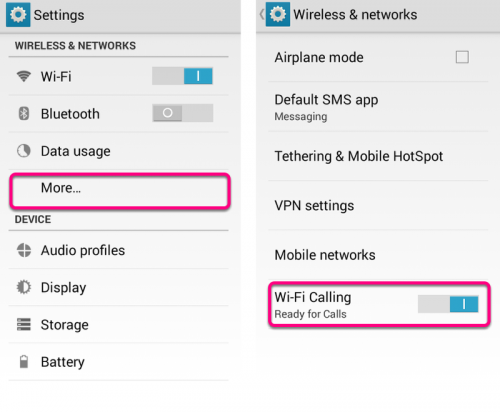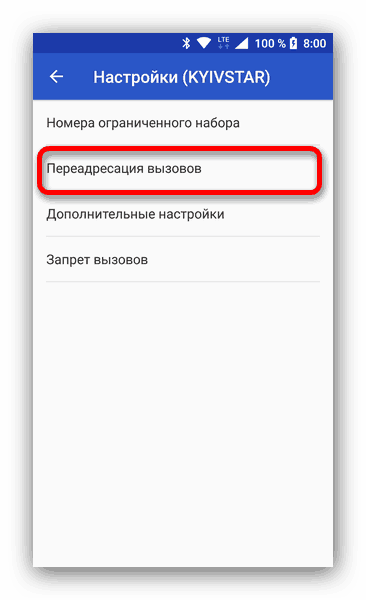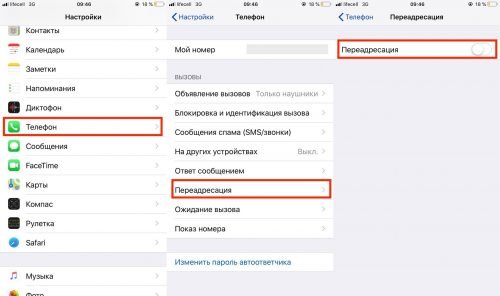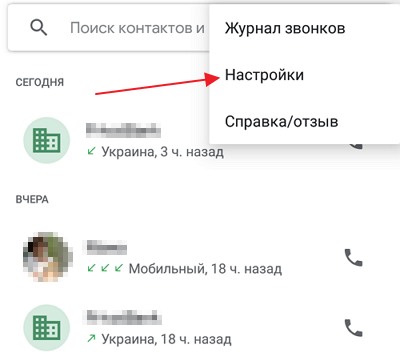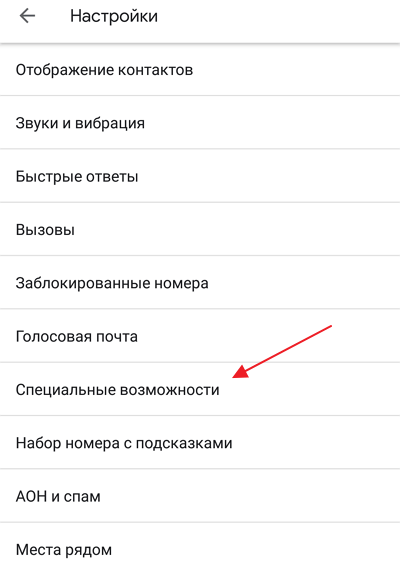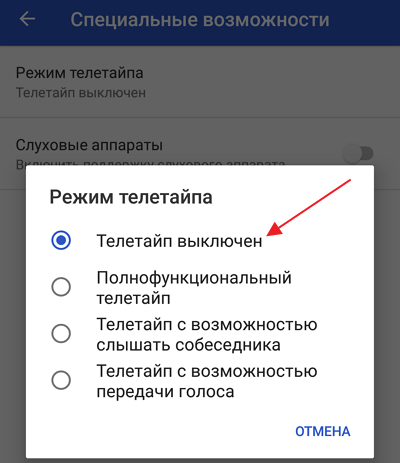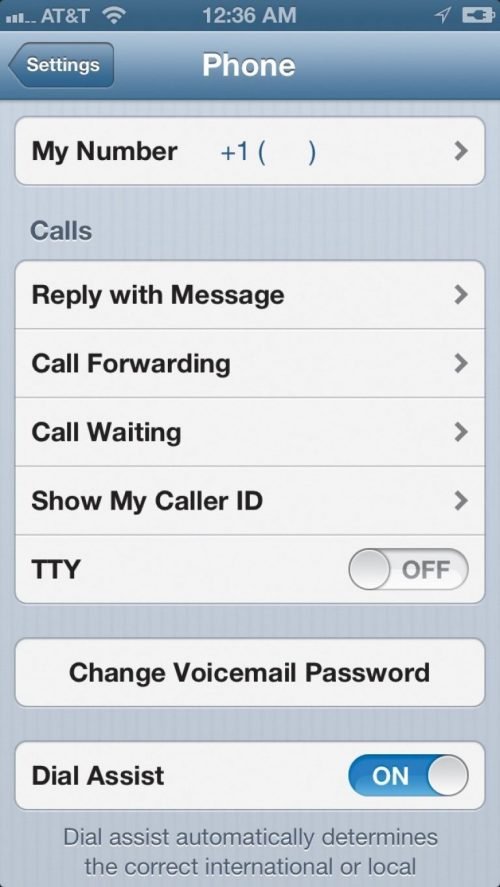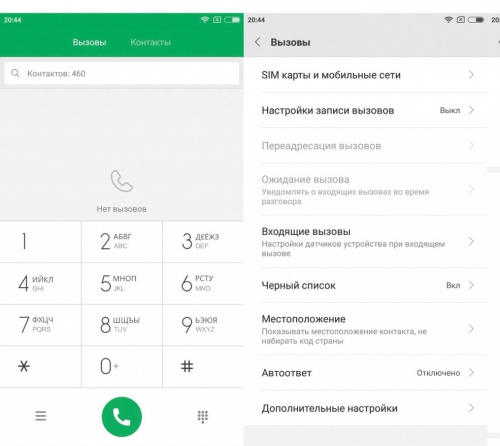Что означает знак вай фай на банковской карте: Что означает значок wi-fi на банковской карте?
Что значит значок Вай-Фай на карте Сбербанка
Что значит значок Вай-Фай на карте Сбербанка


Несколько дней назад я поменял свою банковскую карту Сбербанк всвязи с истечением срока. Получив на руки свежевыпущенную МастерКард я заметил, что она практически мало чем отличается от предшественницы. Но вот в правом верхнем углу появился значок «Вай-Фай». Признаюсь, меня он сильно заинтересовал. Нет, про бесконтактные платежи я знаю, но не думал, что они уже добрались и до обычных банковских карт. Но обо всём по порядку.


Система бесконтактных платежей
Технический прогресс не стоит на месте и для удобства пользователей сегодня активно внедряется технология NFC — система бесконтактных платежей. Скорее всего в дальнейшем она будет чрезвычайно популярной! Теперь проведение платёжных операций не требует обязательно вставлять карточку в устройство считывания — достаточно будет просто поднести её к картридеру банкомата или к терминалу на кассе и платёж пройдёт «как по маслу»!


Вся эта система построена на применении чипов NFC, которые сейчас встраиваются даже в пластиковые карты банков Visa, MasterCard и МИР. Исключение составляют только Maestro и Visa Electron. Значок ВайФая на картах Виза обычно расположен в левом верхнем углу, а на картах МастерКард — в правом. По этому знаку WiFi можно распознать — поддерживается ли опция или нет.
Основные преимущества бесконтактных платежей следующие:
- Удобство! Это главный плюс. Не надо вставлять карту в считыватель и вводить пинкод! Просто подносим её к терминал и деньги полетели!
- Безопасность! Ваша карта всегда в Ваших руках. Её реквизиты так же никто не увидит! Передача данных ведётся на очень короткое расстояние и перехватить процесс практически невозможно.
- Скорость! Из-за того, что часть действий при проведении платежа исчезают, скорость платёжных операций сокращается минимум на треть!
Как пользоваться картой Сбербанка со знаком WiFi?!
Для того, чтобы выполнить бесконтактный платёж, надо в первую очередь убедиться поддерживает ли терминал бесконтактные платежи или нет. Для этого на них должен присутствовать один из этих логотипов (или несколько сразу):


Далее, в тот момент, когда необходимо выполнить оплату товара или услуги — просто поднесите карту поближе к терминалу:


Ждём пару секунд, пока идёт обмен данными. Как только появится сообщение о том, что операция прошла успешно — можете убирать карточку со значком Вай-Фай обратно в кошелёк или портмоне.
Поделитесть полезным с друзьями:
Как отключить Вай Фай на карте Сбербанка и можно ли убрать бесконтактную оплату
Бесконтактная оплата позволяет расплатиться в магазине без ввода PIN-кода. Часто пользователи беспокоятся о безопасности подобной технологии. Вы из их числа и хотите знать, как отключить Вай Фай на карте Сбербанка? В статье рассмотрим все варианты, позволяющие деактивировать передачу информации.
Что такое PayPass
PayPass – бесконтактная технология передачи информации, разработанная для банковских карт MasterCard. Применяется по всему миру, в том числе и России. Технология знакома всем, кто пользуется карточкой Сбербанка.

Владельцу «пластика» достаточно прикоснуться к считывателю, после чего с баланса спишется сумма, отображаемая на экране терминала. Если цена товара составляет до 999,99 р. включительно, то для оплаты не нужно вводить PIN. При необходимости значение можно увеличить или уменьшить.
Как отключить Wi-Fi на карте Сбербанка
Мошенники пользуются тем, что можно «снять» средства с карты на расстоянии. Поэтому бесконтактный платеж стал проблемой для многих людей. Конечно, подобная технология не работает с крупной суммой, но достаточно несколько раз поднести карту к терминалу, и денег не останется.

Заблокировать Wi-Fi технологию или изменить лимит можно 3 способами:
- в личном кабинете;
- в офисе Сбербанка;
- используя механические способы защиты.
Если последовательно следовать алгоритму, с задачей справиться любой.
Самостоятельно в личном кабинете
Продвинутые люди пользуются не только банковскими карточками, но и личным кабинетом Сбербанка. Чтобы изменить настройки, необходимо:
- Перейти на страницу Sberbank.Online.
- Ввести логин и пароль.

- Дождаться секретного кода, отправленного на телефон, после чего ввести его в соответствующее поле.
- Кликнуть по изображению «шестеренок» в правом углу web-страницы.

- Перейти к разделу «Установка лимитов» и нажать «включить».
- Установить сумму для оплаты неконтактным способом.

После завершения процедуры, лимит на снятия средств без ввода пароля будет установлен.
В личном кабинете, возможность неконтактной оплаты товара не отключается. Это связано с тем, что чип вшит в «пластик», а значит избавиться от него можно только физически.
В офисах банка

Владельцы карт с чипами могут отправиться в офис банка. Менеджер также не сможет выключить технологию NFC, так как чип расположен внутри «пластика». При этом, имеется возможность заказать новую карточку, на которой не будет Wi-Fi модуля.
Важно: замена «пластика» производится бесплатно, то есть ничего оплачивать не нужно.
Обычно изготовление новой кредитки занимает 2-3 суток. При этом выходные и праздничные дни не учитываются. Когда «пластик» будет готов, на телефон поступит СМС с информацией о расположения филиала, в котором можно забрать кредитку.
Механические способы защиты от случайных платежей
Если полностью отказаться от бесконтактной карты не получается, ее рекомендуется защитить механическими способами, а именно:
- хранить «пластик» во внутреннем кармашке пиджака, пальто или куртки;
- поместить карточку в портмоне с металлическими стенками;
- изготовить чехол из фольги.

Благодаря вышеописанным способам, работающий модуль NFC будет временно заблокирован. Если поднести кредитку в алюминиевом чехле к считывателю, ничего не произойдет. Таким образом, средства останутся на кредитке, а значит, можно не бояться, что деньги будут похищены мошенниками.
Каждый человек, хочет защитить свои «кровно» заработанные средства. Так как отключить бесконтактную оплату на карте полностью невозможно, рекомендуется правильно хранить кредитку. Если же NFC не нужен, лучше обратиться в офис банка, чтобы заменить карточку.
Что означает значок трубка с ВайФаем на Samsung, Xiaomi и др.


В начале этого года в нашей области компания МТС первой ввела у себя поддержку технологии WiFi calling. В столице она работает аж с 2016 года! И тем не менее, многие до сих пор не знают что это такое и не понимают что означает трубка со значком Вай-Фай, которая внезапно появилась в строке состояния смартфона. А ведь это классная и очень полезная функция, позволяющая всегда быть на связи даже там, где нет приёма у оператора сотовой связи — лишь бы была беспроводная сеть с доступом в Интернет! Заинтересовал? Тогда читаем дальше!
Что такое VoWiFi и WiFi Calling
Технология VoWiFi — она же WiFi Calling или WFC — даёт возможность осуществлять голосовые звонки и отправлять СМСки через Wi-Fi-сеть по протоколу IP даже не имея прямой связи с сетью своего мобильного оператора. Отсюда, кстати и пошло название VoWiFi, которое расшифровывается, как «voice over Wi-Fi», что на русском языке звучит как «голос поверх Wi-Fi». Если в сети встретите аббревиатуру VoWLAN, то это то же самое — расшифровывается, как «Voice over wireless LAN».


При использовании функции WiFi Calling в качестве сотовой вышки для телефона выступает беспроводная сеть. И тут по сути без разницы какая — домашняя, офисная, общедоступная — главное, чтобы с доступом в Интернет.
Зачем нужен WiFi Calling?
В крупных мегаполисах это будет удобно, если Вы находитесь в каком-либо месте, где не доходит сигнал сотовой связи, но есть сети WiFi. Например, метро и паркинги. За пределами города VoWiFi найдёт применение там, где нет покрытия мобильных операторов, но протянуты коммуникации кабельных провайдеров. Например, какие-нибудь базы отдыха в горах.
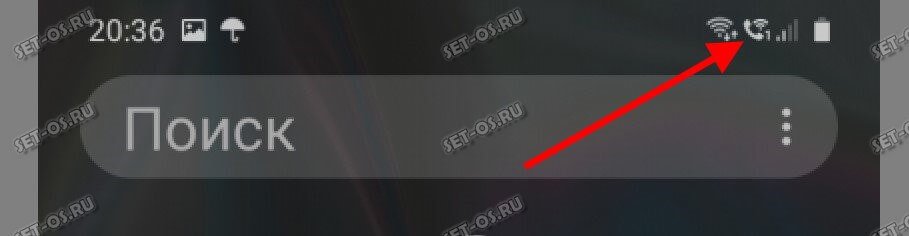
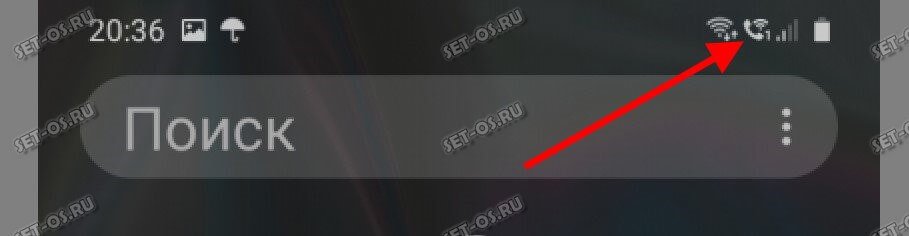
Кстати, для работы Wi-Fi Calling не требует установки специальных программ — на большинстве современных смартфонов Samsung, Xiaomi, iPhone и т.п. всё уже вшито в операционную систему. Нужно лишь единожды активировать соответствующую функцию. После этого в панели уведомлений Вы увидите значок с ВайФаем и дальше уже, при наличии подключения к беспроводной сети, вызов будет автоматически выполнятся в формате Call over Wi-Fi. Обычно это тарифицируется по домашнему тарифу, чем активно пользуются туристы.
Как включить WiFi Calling (VoWiFi) на смартфоне
Итак, если данная функция у Вас выключена и значок Вай-Фай с трубкой не отображается, то чтобы включить WiFi Calling на своём телефоне, выполните следующее:
Samsung Galaxy
Открываем панель быстрого доступа и и ищем значок в виде трубки с ВайФаем, подписанный как «Вызовы по Wi-Fi». Нажимаем на него:
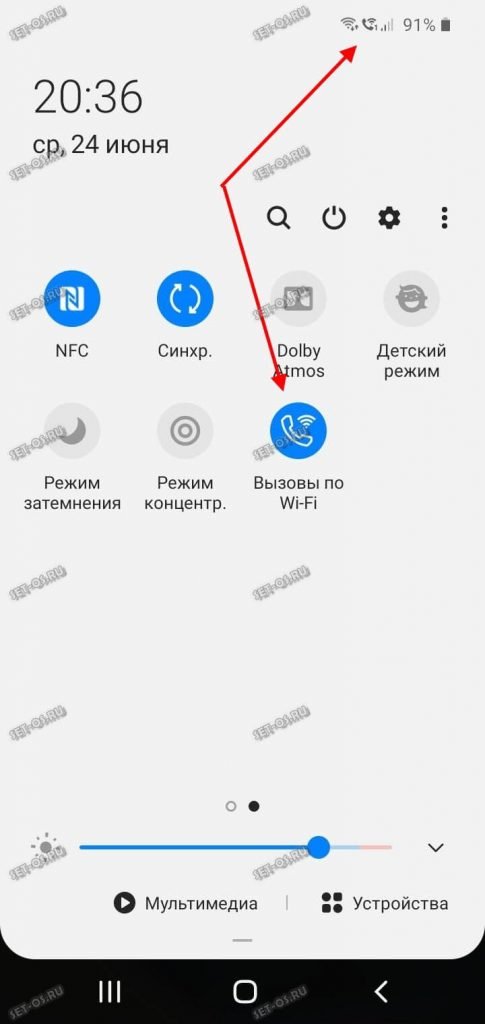
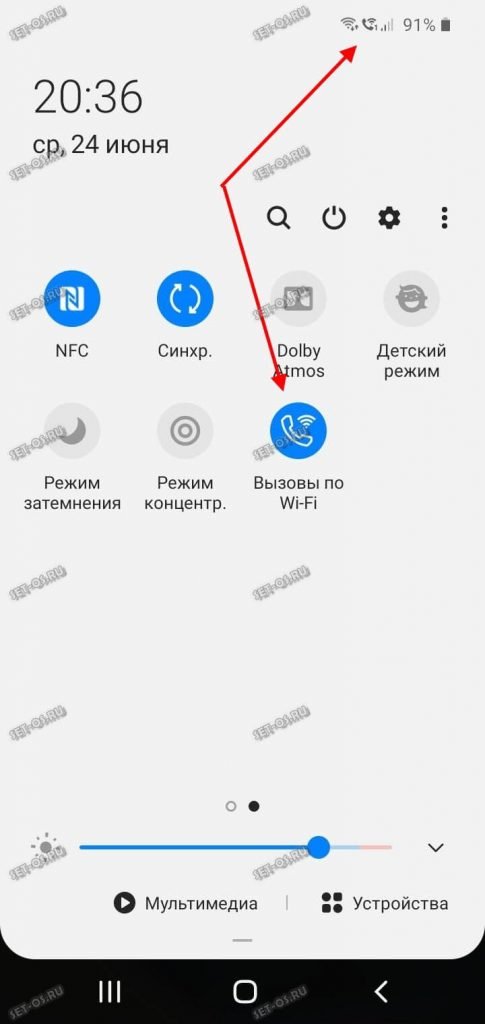
Сам значок становится активным (яркий, а не серый), а в строке индикации появится соответствующий значок.
Xiaomi Redmi
На момент написания инструкции у китайских смартфонов Сяоми в MIUI 11 временно закрыли общий доступ к фукнциям VoLTE и VoWiFi. Но если Вы всё же хотите включить WiFi Calling на Xiaomi, то необходимо сначала открыть набор номера в телефоне и ввести код:
*#*#869434#*#
После этого будет проведена проверка и, если функция поддерживается Вашим оператором связи, то открыв в Настройках раздел «SIM-карты и мобильные сети», Вы увидите пункт «Вызовы через Wi-Fi»:
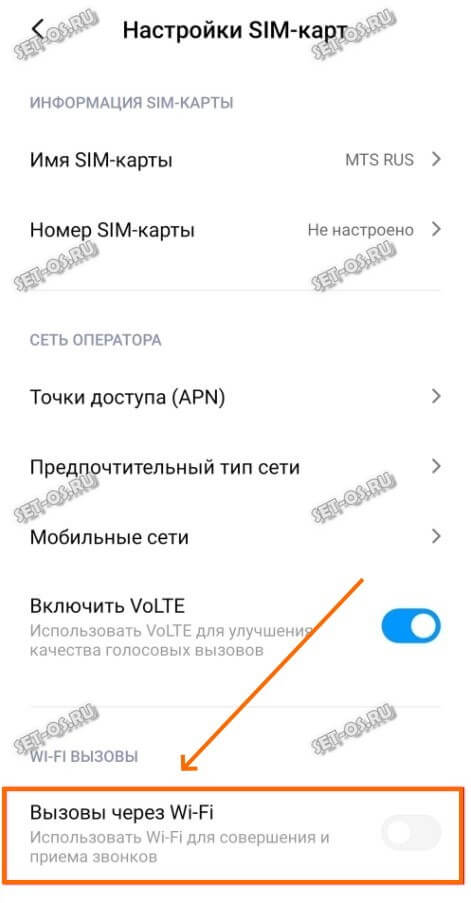
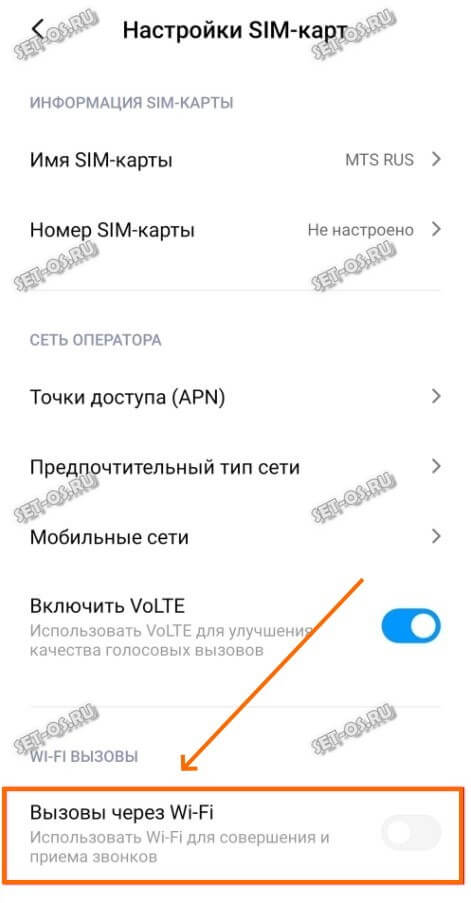
Заходим, активируем и пользуемся в своё удовольствие.
Huawei Honor
На смартфонах Хуавей Хонор так же необходимо зайти в настройки Андроида и открыть раздел «Беспроводные сети» >>> «Мобильная сеть». Там должен быть пункт меню «Wi-Fi-вызовы».
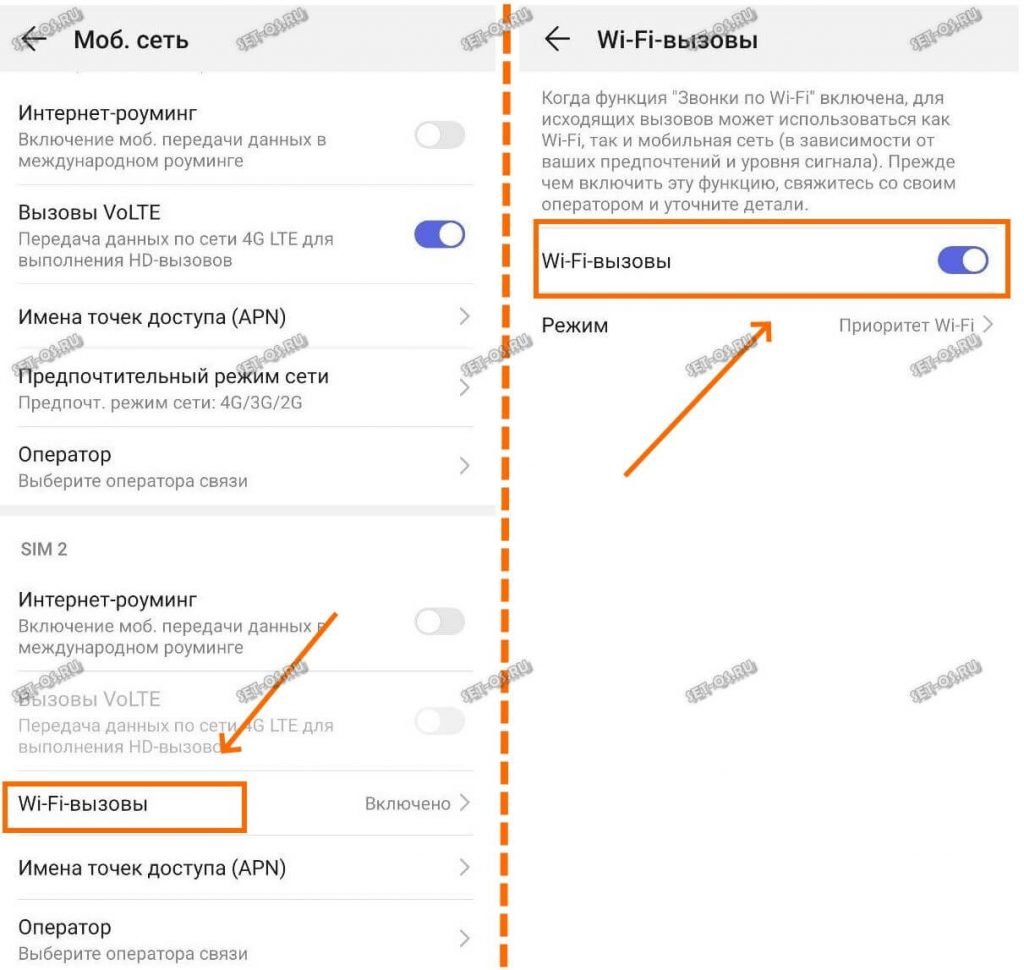
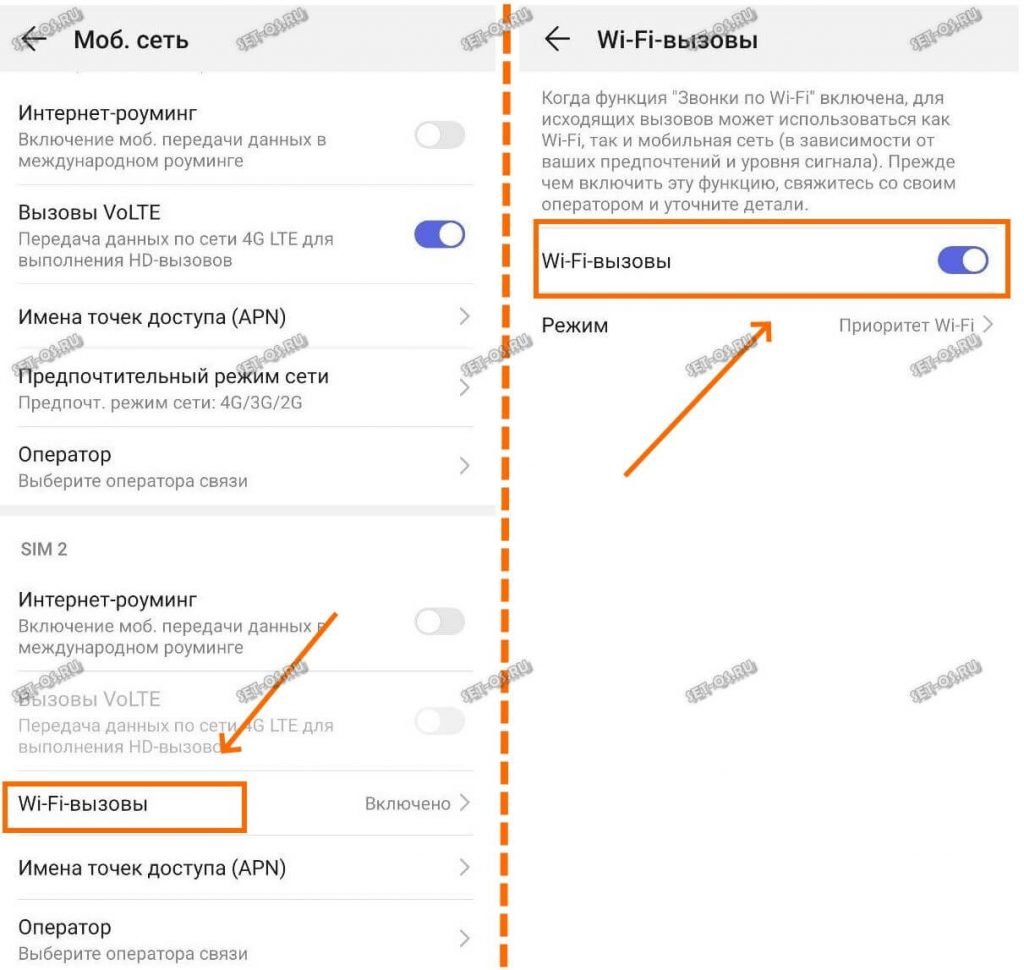
Выбираем его и переходим в подраздел, где нужно сдвинуть один единственный ползунок в положение «Включено».
Если у мобильного оператора функция поддерживается, то Вы увидите значок Вай-Фай с трубкой в панели уведомлений и после этого можно успешно пользоваться этой удобной опцией!
настройка интернета, как найти причину
Многие компьютерные пользователи сталкивались с проблемой, когда вай фай с восклицательным знаком. Увидев это, можно сделать вывод, что доступа в интернет нет.
Однако в этой статье речь пойдет не о компьютерах с операционной системой Виндовс, а о смартфонах на платформе андроид. Так что же может означать этот злополучный значок и что с этим делать?

Что обозначает восклицательный на индикаторе уровня сигнала сети
Пользователи андроид устройств сталкивались с проблемой при выходе в онлайн сеть, когда у них начинает гореть желтый восклицательный знак на иконке интернета. Этот знак предполагает отсутствие интернета на устройстве. Точнее смартфон подключен к wifi, но выйти в сеть невозможно. С этим может быть связано несколько причин:
- доступ в интернет ограничен, если проблема на станции провайдера;
- если подключение произошло дома, может быть не внесена абонентская плата;
- выход в интернет ограничен для всех устройств.
Однако если пользователь смартфона подключился к вайфай в торговом центре, ограничение доступа неудивительно. Интернет не будет работать до тех пор, пока человек не подтвердит условия предоставления интернета. Это можно сделать либо в открывшемся окне браузера, либо при помощи смс сообщения.
Обратите внимание! Такой метод используется в московском метро. Для бесплатного использования интернета необходимо ввести код, высланный на номер телефона. Это своего рода идентификация.
Поэтому нет повода для переживания, если не получается выйти в интернет. Проблема вполне решаема.
Почему стоит этот знак на уровне сети смартфона
С выходом версии андроида 5 появилась интересная фишка у смартфонов. Дело в том, что на телефоне нет интернет соединения. Ровно также, как нет интернета для мобильных устройств, GPS, Wi-Fi.
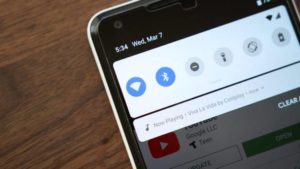
Достаточно провести подключение мобильного интернета или подключиться к любой точке доступа вайфая, как треугольник с восклицательным знаком исчезнет. Не стоит паниковать и нести устройство в сервисные центры, когда можно самостоятельно разобраться с маленькой неполадкой.
Устранение неполадок, связанных с устройством
Как можно убрать с телефона знак wi fi? Убирать его не надо, он сам уйдет, когда исчезнет источник проблемы. Как правило, показывая восклицательный знак, андроид указывает на то, что пользователь пытается подключиться к непроверенному источнику беспроводного соединения.
Обратите внимание! Как бы глупо это ни звучало, но лучше перепроверить на всякий случай – включен ли вай фай на устройстве или нет. Бывает и такое, что пользователи перепробовали все способы, а на самом деле просто забыли перевести ползунок Wi-Fi в активное положение.
Кроме того, нужно обратить внимание на включенный авиарежим или, как его еще называют – режим полета. Если с ним все в порядке, то нужно включить и выключить режим, чтобы устройство автоматически подключилось к беспроводной точке доступа.
Для начала лучше воспользоваться банальным вариантом – перезагрузка. Нужно перезагрузить мобильное устройство, зажав одновременно сочетание кнопок либо одну клавишу. Как правило таковой является кнопка блокировки. С домашним роутером необходимо проделать ту же самую процедуру. Нажав кнопку питания, рекомендуется подождать 20 секунд, а потом вновь включить устройство.
Если этот способ не избавил значок вай фая от восклицательного знака, значит, проблема таится в самом роутере, а конкретно в его IP адресах.
Обратите внимание! Если желтый восклицательный значок продолжает гореть в «шторке», но пользователь свободно пользуется интернетом – это баг операционной системы андроид. Рекомендуется установить обновления.
Углубляясь в проблему роутера, нужно настроить его вручную. Сначала потребуется выяснить айпи адрес роутера. Как правило, он расположен на этикетке устройства, но иногда его там может не быть.
В командной строке компьютера нужно прописать «ipconfig». Строка «Основной шлюз» покажет необходимые данные. Теперь в телефоне нужно зайти в настройки сети и удалить подключение wifi, к которому на данный момент подключено устройство.
Теперь нужно снова выбрать эту сеть и указать настройки IP адреса в качестве пользовательских. Затем вводится самостоятельно конфигурация. Именно поэтому нужно было выяснить айпи роутера. Первая строка заполняется айпи мобильного устройства. Три первые цифры одинаковые с интернет центром. Последняя же устанавливается любая от 10 до 254. Строка шлюза заполняется IP адресом маршрутизатора.
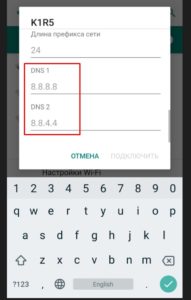
ДНС адреса нужно прописать такие же, как на картинке. Окончательным шагом будет ввод ключа сети, то есть пароля от вайфая. После успешной попытки подключения к сети восклицательный знак должен исчезнуть с иконки wi-fi.
В противном случае поможет только радикальное решение. Если интернет работает, но злополучный знак никак не уходит, можно попробовать обновить операционную систему в соответствующем разделе настроек смартфона.
Однако если доступ в интернет по-прежнему ограничен, стоит попробовать подключить другое устройство к этой точке доступа. Если все прошло успешно, значит, проблема кроится в первом смартфоне.
Обратите внимание! Рекомендуется воспользоваться сбросом настроек смартфона. Сбрасывать настройки лучше по очереди. Сначала идут настройки сети и интернета. Если после перезагрузки устройства ситуация не разрешилась, следующим этапом будет сброс настроек приложения. И самый радикальный способ – «хард ресет», он означает полный сброс настроек до заводских.
Тем не менее, еще одна проверка не помешает. Можно попробовать подключиться с данного устройства к другой сети. Например, в ресторане или к роутеру друга. Если интернет на смартфоне без проблем стал работать, значит, неполадка находится в домашней сети маршрутизатора.
Кроме того, существует еще один вариант. Возможно, на телефон было установлено приложение, которое повлекло за собой такие последствия. Необходимо запустить безопасный режим телефона и попытаться подключиться к точке Wi-fi снова.
Если доступ в интернет открылся, тогда необходимо срочно удалить стороннее приложение и на будущее скачать хороший антивирус во избежание проблем куда хуже, чем отсутствие интернета на устройстве.

Так как пользователь не знает, какое конкретно приложение вызвало неполадку с соединением, потребуется по очереди удалять недавно скачанные программы и после каждого удаления проверять, заработал ли интернет.
Удаление сети Wi-Fi с устройства
Удаление беспроводной точки доступа с телефона достаточно простой процесс. Вот пошаговая инструкция:
- Открыть настройки смартфона.
- Кликнуть на раздел Сеть и интернет, а затем перейти на вкладку Wi-Fi.
- Проверить, находится ли ползунок включения вайфая в активном положении.
- Нажать на необходимую беспроводную сеть и удерживать.
- В открывшемся списке выбрать удаление сети.
Добаление сети Wi-Fi
Чтобы добавить новую сеть беспроводного доступа, рекомендуется воспользоваться следующей инструкцией:
- Открыть настройки устройства.
- Кликнуть на раздел Сеть и интернет, а затем перейти на вкладку Wi-Fi.
- Пролистнув до конца, найти и открыть вкладку с добавлением сети.
- Если требуется, можно добавить название сети и остальные настройки безопасности.
- Кликнуть на сохранение. Если установлена защищенная сеть, то осталось ввести пароль, указанный в параметрах.
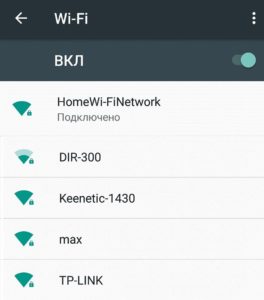
Таким образом, восклицательный знак на иконке вай фая не является серьезной проблемой. Достаточно тщательно перепроверить включение и отключение тех или иных компонентов.
Однако если проблема таится не в этом, то выше представленные инструкции должны предоставить исчерпывающую информацию о том, как избавиться от навязчивого восклицательного знака на индикаторе уровня сигнала сети.
 Подгорнов Илья ВладимировичВсё статьи нашего сайта проходят аудит технического консультанта. Если у Вас остались вопросы, Вы всегда их можете задать на его странице.
Подгорнов Илья ВладимировичВсё статьи нашего сайта проходят аудит технического консультанта. Если у Вас остались вопросы, Вы всегда их можете задать на его странице.
Похожие статьи
Что нужно тут же проверить в телефоне, когда сверху появляется значок с трубкой


Что может означать иконка в виде телефонной трубки? Логично, что это что-то связанное с голосовыми вызовами. Есть несколько видов таких иконок с разными дополнительными деталями прямо на основной иконке: стрелка, значок «Вай-Фая», точки. Что означает каждая из них?
Значок трубки телефона с иконкой «Вай-Фая»
Иконка говорит о том, что на смартфоне активен режим Wi-Fi Calling. Это технология для разговоров по телефону, которая использует вместо обычной сотовой связи ближайшую сеть «Вай-Фай», что очень удобно: там, где мобильная связь «хромает», сигнал подхватывается сетью «Вай-Фай», к которой подключён ваш телефон. Таким образом, нет прерываний в связи — вы не пропадаете для собеседника.
Эту технологию запустила ещё МТС в 2016 году. Сейчас с ней работают практически все операторы России. За неё не списываются дополнительно деньги — вы пользуетесь своими «родными» тарифами.


Телефон с «Вай-Фаем» показывает, что на устройстве включён Wi-Fi Calling
На каких телефонах эта иконка появляется
Раньше Wi-Fi Calling была доступна только для Samsung (Galaxy S7, S7 edge и других моделей), сейчас этим стандартом могут пользоваться владельцы телефонов таких марок:
- Apple iPhone 5c, 5s, 6, 6 Plus, 6S, 6S Plus, SE, 7, 7 Plus, 8, 8 Plus, X.
- Google Pixel, Pixel XL, Pixel 2, Pixel 2 XL.
- Nexus 5X, 6P.
- Nokia 3, 5, 8.
- Lumia 550, 650, 950, 950XL.
- Sony Xperia XZ1, Xperia XZ1 Compact.
- HTC 10, U11, U11 Life.
- BlackBerry Priv, Dtek 50, Dtek 60, KEYone.
- Huawei P10, P10 Lite, P10 Plus, P Smart, а также некоторые модели Alcatel, LG, Vivo, Honor.
Как отключить значок Wi-Fi Calling
Чтобы значок исчез, вам нужно выключить в настройках стандарт Wi-Fi Calling. Как это сделать на «Андроиде»:
- Зайдите в меню с настройками (иконка в виде шестерёнки на одном из рабочих столов).
- В блоке для беспроводных сетей кликните по «Ещё» (More).
- Отыщите в списке Wi-Fi Calling и с помощью тумблера на строке отключите опцию.


Тапните по More и отключите соответствующий пункт
Значок трубки со стрелкой вправо
Если на панели стоит вертикальная трубка и от неё идёт стрелка вправо, на вашем телефоне активна функция переадресации звонков. Это когда при звонке на номер вашей «симки» все вызовы перенаправляются на какой-то другой номер. Эта иконка характерна как для «Айфонов», так и для смартфонов на «Андроиде» разных производителей, то есть значок универсальный.


Трубка со стрелкой вправо отображается, если активен режим переадресации звонков
Как убрать этот значок
Если вам переадресация сейчас не нужна, отключите её, иначе на ваш телефон не будут поступать вызовы. Как это сделать на «Андроиде»:
- Откройте раздел настроек «Вызовы». Кликните по параметрам голосового вызова.
- Зайдите в меню своей «симки».
- Перейдите в пункт «Переадресация» и отключить опцию.


Зайдите в раздел «Переадресация вызовов»
Как выключить переадресацию на «Айфоне»:
- В настройках устройства перейдите в пункт «Телефон».
- Щёлкните по меню «Переадресация».
- С помощью специального тумблера справа отключите функцию.


Поставьте переключатель «Переадресация» в неактивное положение
Если трубка расположена горизонтально и над ней есть стрелка
Если вы видите на экране вверху горизонтально расположенную трубку телефона, а над ней изогнутую стрелку вверх, на вашем смартфоне есть пропущенный вызов. Значок стандартный для всех моделей смартфонов.
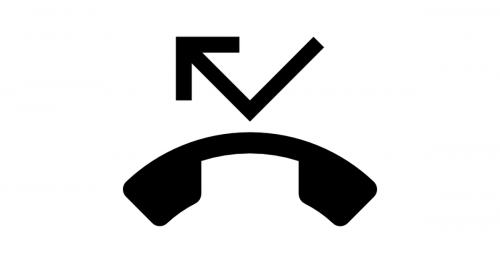
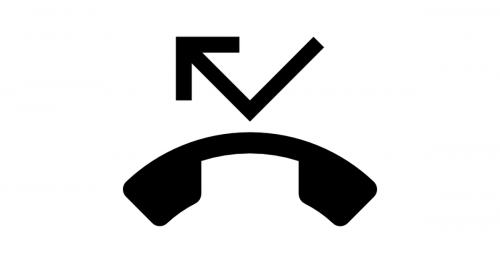
Трубка может не стоять, а лежать: если на ней ещё и стрелка сверху, значит, вы пропустили звонок от кого-то
Чтобы убрать иконку и посмотреть, кто же вам звонил, зайдите в приложение «Телефон» (иконка в виде той же трубки телефона на рабочем столе).
Значок трубки с точками внизу
Он означает, что на вашем смартфоне сейчас активна функция TTY. Она используется людьми, у которых есть проблемы со слухом и речью. Во время звонка вместо того, чтобы что-то произносить, люди пишут сообщения в чате разговора. Функция есть на некоторых моделях смартфонов на «Андроиде», но чаще всего её можно встретить именно на «Айфонах».
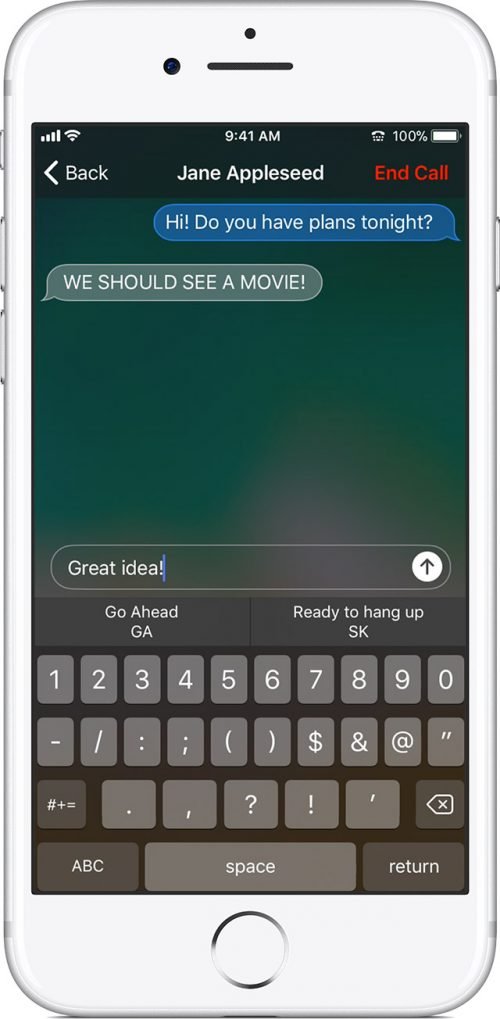
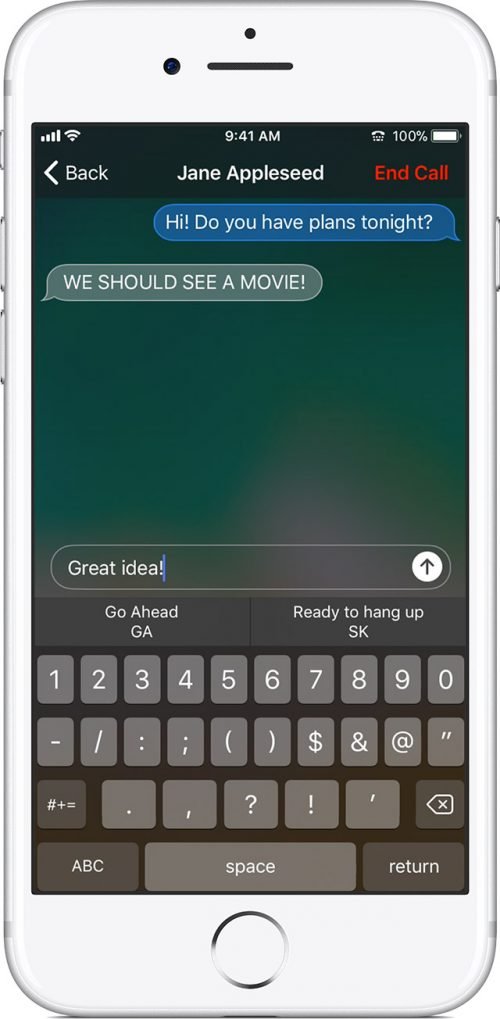
Значок трубки с точками внизу обозначает активный режим TTY для разговоров
Как убрать значок и выключить режим TTY
Как отключить функцию на «Андроиде»:
- Перейдите в приложение «Телефон». Кликните по иконке меню в правом верхнем углу (три точки). Выберите настройки.


В меню кликните по «Настройки»
- Зайдите в специальные возможности. Щёлкните по «Режим телетайп» (это и есть функция TTY).


Щёлкните по «Специальные возможности»
- Укажите значение «Телетайп выключен».


Выберите пункт «Телетайп выключен»
Что делать, если у вас «Айфон»:
- Откройте настройки.
- Перейдите в раздел «Телефон» (Phone).
- В блоке Calls («Звонки») щёлкните по тумблеру в строчке TTY, чтобы там отобразился статус Off.


В списке деактивируйте строчку TTY
Значок красной трубки с буквой A и зачёркнутым кругом
Если вы видите на панели красную трубку, а справа от неё букву А и перечёркнутый круг, значит, на вашем телефоне включён режим автоотклонения вызовов, которые приходят от номеров, заблокированных вами ранее. Если вы не включали этот режим, нужно его деактивировать, иначе можете пропустить важный звонок:
- Зайдите в приложение «Телефон». Тапните по трём точкам вверху справа. Выберите все настройки.
- Откройте блок «Чёрный/белый списки».


Зайдите в чёрный список в настройках вызовов
- Отключите блокировку с помощью переключателя.
- Зайдите также в менеджер списка блокировок. Посмотрите, есть ли там случайно заблокированные номера. Если есть, нажмите на пункт контакта. Снимите галочки с блокировки вызовов и «смсок». Сохраните изменения.
Значок простой серой трубки (или со стрелкой, направленной влево)
Он означает, что на ваш телефон поступает вызов или вы сейчас с кем-то разговариваете по телефону. Возможно, вы не заметили входящий вызов, который поступает сейчас на ваш смартфон из-за того, что на нём отключён звук. Смахните тогда вниз шторку — отклоните или примите вызов. Если оказалось, что это вы кому-то случайно звоните, нажмите на красную телефонную трубку, чтобы его отклонить.
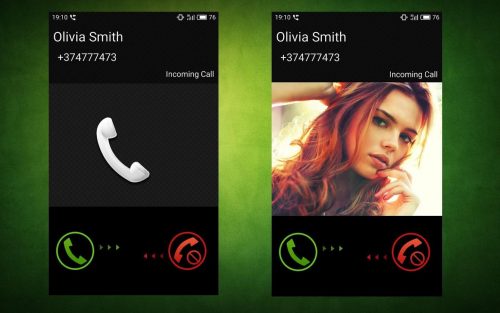
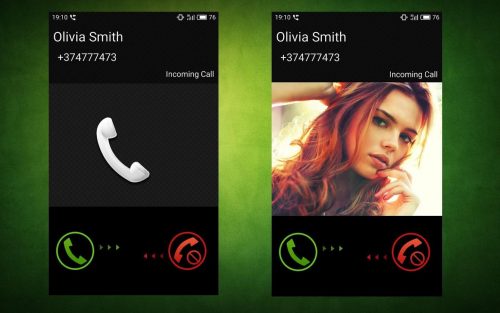
Примите входящий вызов или отклоните его, если сейчас заняты
Значок серой трубки с иконкой паузы
Если на панели появилась трубка со значком паузы (две вертикальные линии) и вы обнаружили, что вы перестали слышать своего собеседника во время текущего телефонного разговора, вы поставили на удержание ваш вызов. Чтобы восстановить связь, просто кликните по иконке паузы в интерфейсе вашего разговора. Иконка должна находиться среди значков для записи разговора, активации видеозвонка и прочих.
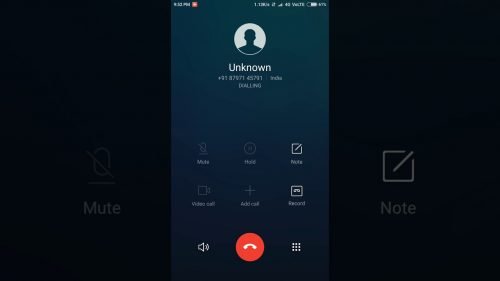
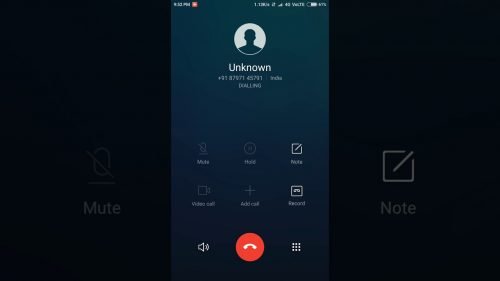
Нажмите на кнопку паузы снова, чтобы выключить удержание
Значок зелёной трубки с громкоговорителем
Если вы увидели такой значок, значит, в текущем телефонном вызове вы включили режим громкой связи. Всё, что говорит ваш собеседник, выходит на встроенные или съёмные динамики телефона. Как вернуть прежний режим, чтобы звук выходил только из маленького динамика наверху: кликните по иконке рупора в интерфейсе текущего звонка.
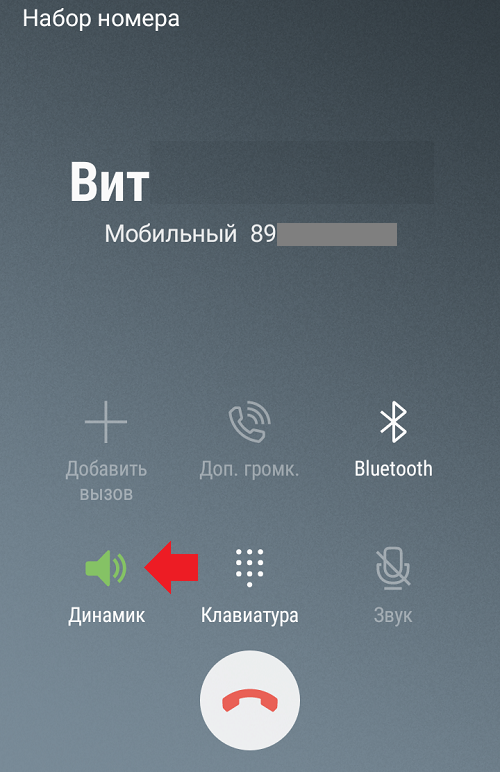
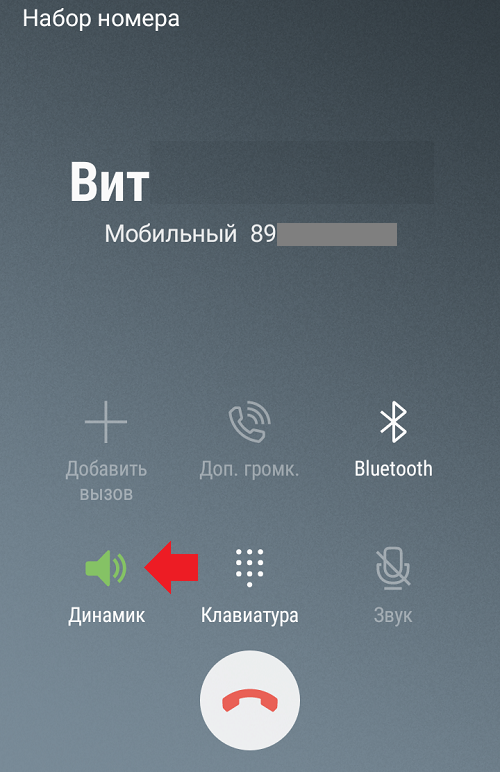
Тапните по динамику в окошке звонка
Если вы увидели иконку трубки с «Вай-Фаем», у вас на телефоне включена опция Wi-Fi Calling (когда сигнал звонка идёт не через мобильную сеть, а через простой Wi-Fi). Если на панели появилась трубка со стрелкой справа, срочно зайдите в настройки телефона и отключите переадресацию. Иконка трубки с точками внизу означает активную опцию TTY (когда во время разговора можно отправлять текстовые сообщения).
Оцените статью: Поделитесь с друзьями!
Что такое гостевая сеть Wi-Fi и зачем она вам нужна?
Современный мир настолько привязан к онлайн-сервисам, что, когда приходят гости, спрашивают: «Как дела?» вероятно, после этого появится «Какой у вас пароль к Wi-Fi?» Но гостеприимный хозяин, вероятно, не понимает, что раскрытие этой информации может создать угрозу безопасности сети.
Например, гости могут случайно загрузить вредоносную программу или подключить к сети уже зараженный телефон или ноутбук.Многие вредоносные программы могут распространяться по локальной сети, и если зараженное устройство подключено к вашему Wi-Fi, оно попытается заразить все, что находится в его зоне действия.
Зачем настраивать гостевую сеть Wi-Fi?
Можно быть и гостеприимным, и безопасным — настроив гостевой Wi-Fi. Гостевая сеть Wi-Fi — это, по сути, отдельная точка доступа на вашем маршрутизаторе. Все ваши домашние устройства подключены к одной точке и объединены как сеть, а гостевая сеть — это другая точка, которая обеспечивает доступ к Интернету, но не к вашей домашней сети.Как следует из названия, к нему могут подключиться гости.
Гостевая сеть — это беспроигрышный вариант: друзья и знакомые не теряют связи с внешним миром, и ваши данные не подвергаются риску. Вредоносная программа, которая каким-то образом оказалась на смартфоне гостя, не сможет попасть в ваш семейный фотоархив или другие важные файлы.
Как настроить гостевой Wi-Fi
Настроить отдельную гостевую сеть проще, чем кажется. Во-первых, не нужно прокладывать лишний кабель или дважды платить своему интернет-провайдеру.Скорее всего, ваш маршрутизатор Wi-Fi позволит вам настроить дополнительную сеть для гостей — вам просто нужно зайти в настройки и активировать ее. Для этого введите IP-адрес вашего маршрутизатора в адресную строку браузера (обычно это 192.168.1.1 или 192.168.0.1, но не всегда). Адрес должен быть в руководстве пользователя маршрутизатора.
В открывшемся диалоговом окне введите имя пользователя и пароль администратора. Если вы так и не успели изменить их, они могут быть в вашем контракте с провайдером или снова в руководстве.Для повышения безопасности рекомендуем их изменить, а чтобы не забыть, используйте менеджер паролей.
В настройках роутера найдите Разрешить гостевой доступ или Гостевая сеть . Обычно он спрятан в разделе Wi-Fi. Если у вас возникли проблемы с его поиском, снова обратитесь к руководству или в Google, используя название модели вашего роутера. Если у вас старая или недорогая модель маршрутизатора, возможность настроить гостевую сеть может не существовать. Но наиболее разумно в современных роутерах она есть.
Установив соответствующий флажок, добавьте имя гостевой сети (в панели управления некоторых маршрутизаторов оно называется SSID) — это имя, которое ваши друзья будут видеть в списке доступных подключений.
В некоторых маршрутизаторах гостевой доступ к Wi-Fi включается немедленно; другим может потребоваться дополнительная настройка. Но в любом случае, даже если гостевая сеть уже активна, мы рекомендуем вам убедиться, что она правильно настроена:
- Установите пароль для новой сети.Обычно это можно сделать сразу же под именем сети. Теперь доступ к гостевому соединению могут получить только те, кто знает пароль.
- Установите тип шифрования, чтобы информация, передаваемая по Wi-Fi, не могла быть перехвачена. Из доступных вариантов выберите WPA2 (WPA2-PSK или WPA2-Personal в некоторых настройках) — надежный алгоритм, поддерживаемый всеми современными беспроводными устройствами.
- Убедитесь, что флажок Разрешить гостям доступ к ресурсам локальной сети (или аналогичный) снят.Такой настройки может и не быть, но если есть, снимите флажок, чтобы гости не могли видеть ваши файлы и другую информацию, хранящуюся на компьютерах, которые, по сути, составляют всю гостевую сеть. Некоторые маршрутизаторы придерживаются противоположной позиции, с флажком Isolate , который изолирует гостевую сеть от вашей локальной сети. Если у вас есть такая возможность, выберите ее.
- Снимите флажок Разрешить доступ к настройкам (или аналогичным), если такая опция существует. Если этот флажок установлен, то пользователи гостевой сети смогут получить доступ к настройкам маршрутизатора и перенастроить что-то там, включая свои собственные права доступа.Это не то, что вам нужно.
Все готово! Теперь вы настроили гостевую сеть Wi-Fi, которая обеспечивает безопасный доступ в Интернет и защищает ваши локальные устройства.
Почему лучше подключать устройства Интернета вещей к гостевой сети
Кстати, гостевая сеть Wi-Fi — хорошая идея не только если у вас много друзей, но и если у вас много домашних умных устройств. Умные телевизоры, умные чайники, игровые приставки и т. Д. Также требуют подключения к Интернету. Но они, как правило, гораздо более уязвимы, чем компьютеры с установленными последними обновлениями.Это означает, что если они подключены к основной сети и взломаны, злоумышленники могут проникнуть на другие ваши устройства.
При упоминании умных устройств многие эксперты говорят, что вероятность того, что они будут взломаны, не велика — они обязательно будут взломаны. И если умная лампочка, ставшая частью ботнета, вполне управляема, то компьютер, превращающийся в зомби, — нет. Помимо прочего, ботнеты используются для распространения различных вредоносных программ, и если ваш компьютер был превращен в зомби, этот вредоносный код в основном имеет открытый проход в его память.
Подключение всех устройств IoT к правильно настроенной гостевой сети вместо основной сети обеспечивает дополнительную защиту от таких атак. Даже если киберпреступники взломают одно из устройств Интернета вещей, они не смогут проникнуть в вашу основную сеть и скомпрометировать компьютеры и смартфоны в ней.
Конечно, умная стиральная машина, подключенная к гостевой сети, все еще может стать участником ботнета и участвовать в DDoS-атаках или майнинге криптовалюты (это в значительной степени стандартный риск покупки умных вещей).Но в этом случае ваш компьютер, содержащий банковские данные и другую конфиденциальную информацию, останется в безопасности.
Последний совет перед тем, как мы закончим: маршрутизаторы на самом деле являются типичной мишенью для создателей бот-сетей, поэтому не забывайте периодически обновлять прошивку домашнего маршрутизатора. Последние версии обычно исправляют уязвимости, которые можно взломать.
,
Руководство по онлайн-банкингу для новичков
Интернет-банкинг, также известный как Интернет-банкинг, становится все более популярным за последнее десятилетие. Это отличный способ взять под контроль свои финансы и простой способ быть в курсе всех платежей. Более половины из нас теперь избегают очередей в отделениях банка, получая доступ к своим счетам прямо с наших компьютеров, планшетов или смартфонов. Но как это работает и безопасно ли?
Что такое онлайн-банкинг?
?
Личный кабинет
У вас более одной учетной записи? Новые услуги означают, что теперь вы можете видеть все свои счета в одном банковском приложении.Узнайте больше здесь.
Онлайн-банкинг означает доступ к вашему банковскому счету и выполнение финансовых транзакций через Интернет на вашем смартфоне, планшете или компьютере.
Это быстро, обычно бесплатно и позволяет выполнять ряд задач, таких как оплата счетов и перевод денег, без необходимости посещения или звонка в банк.
Во многих банках также есть бесплатные приложения, которые позволяют пользоваться этими услугами со смартфона или планшета.
?
Согласно FCA, у вас на 24% меньше шансов понести неорганизованный овердрафт, если вы используете мобильное банковское приложение и службу текстовых уведомлений.
Большинство банков позволяют использовать свой онлайн-счет для:
- Проверьте свой банковский баланс в любое время
- Оплачивайте счета и переводите деньги на другие счета
- Проверить любые связанные ипотечные, ссуды, сберегательные счета или МСА
- Проверьте свои банковские выписки и откажитесь от бумажных документов (перестаньте получать бумажные счета)
- Настройка или отмена прямого дебетования и постоянных поручений
- Проверьте любые инвестиции, которые могут быть связаны с вашей учетной записью
Насколько безопасен онлайн-банкинг?
Доступ к вашему банковскому счету в Интернете, как правило, безопасен, если вы убедитесь, что вводите все правильные данные при совершении транзакции и соблюдаете несколько правил:
?
Банки принимают множество мер предосторожности, чтобы обеспечить безопасность вашего онлайн-аккаунта.К ним относятся зашифрованные веб-сайты, выход из системы по таймеру и множество процессов аутентификации. Более подробную информацию вы можете узнать в своем банке.
- Регулярно проверяйте выписку и сообщайте в банк о любых странных действиях.
- Не отвечайте на электронные письма, якобы отправленные из вашего банка, с запросом личных данных или паролей.
- Всегда не забывайте выходить из сеанса онлайн-банкинга.
- Используйте только безопасное соединение Wi-Fi для доступа к своему банковскому счету.
- Общедоступные подключения к Wi-Fi часто небезопасны, поэтому не используйте их для банковских операций или покупок.Если вы путешествуете с мобильным телефоном или планшетом, безопаснее использовать соединение 3G или 4G.
- Регулярно обновляйте операционную систему и антивирусное программное обеспечение.
- Тщательно выбирайте пароли — создавайте их, комбинируя три случайных слова, и не используйте один и тот же пароль повторно для разных учетных записей.
Безопасный мобильный банкинг
Доступ к учетной записи через смартфон — через веб-сайт или банковское приложение — становится все более популярным.
Это быстрый и удобный способ управлять своими финансами, и банки вкладывают значительные средства в обеспечение безопасности мобильного банкинга.
Что делать, если что-то пойдет не так?
Если вы заметили что-то странное в своем аккаунте или случайно совершили платеж не на тот счет, как можно скорее свяжитесь со своим банком.
Как настроить онлайн-банкинг
Большинство банков Великобритании предоставляют услуги онлайн-банкинга.
Чтобы узнать, можете ли вы получить онлайн-доступ к своему счету, посетите веб-сайт своего банка, позвоните ему или загляните в отделение.
По соображениям безопасности процесс регистрации часто состоит из нескольких этапов.
Сюда могут входить:
- Посещение местного отделения банка,
- Сообщение пароля и
- В некоторых случаях, получив небольшое устройство безопасности, вам потребуется войти в систему.
Мой банк не предлагает интернет-банкинг
Если ваш банк не предлагает онлайн-банкинг или вас не устраивает предоставляемая услуга, вы можете переключиться на другого поставщика.
Как получить доступ к онлайн-банкингу без подключения к Интернету
Даже если у вас дома нет подключения к Интернету, вы можете получить доступ к своей учетной записи в Интернете с помощью компьютера в отделении банка.
Вы также можете получить доступ к своему онлайн-банковскому счету через безопасное соединение в доме друга или родственника.
Подробнее
Вы нашли это руководство полезным?
да
нет
Спасибо за отзыв
,
Что означают 16 номеров на дебетовой карте?
Дебетовая карта также известна как ATM Card и используется для покупок в Интернете, оплаты счетов в Интернете и т. Д. Не заходя в банк , мы можем снять деньги в банкомате с помощью дебетовой карты.
Давайте разберемся на примере: На мгновение относитесь к вашей карте Debit-cum-ATM как к SIM-карте. Если на SIM-карте недостаточно средств, позвонить нельзя.То же самое и с нашей дебетовой картой или картой банкомата, то есть, если на банковском счете нет баланса, мы не можем снять любую сумму с дебетовой карты. Благодаря развитию технологий у нас есть преимущество, заключающееся в том, что теперь нам не нужно посещать банки для снятия наличных, теперь мы можем иметь наличные деньги в банкоматах с помощью дебетовой карты. Таким образом, мы можем сказать, что значение Дебетовой карты — это Операция онлайн-банкинга , с помощью которой вы можете совершать любые онлайн-платежи.
В настоящее время у каждого владельца банковского счета есть дебетовая карта (банкомат).На самом деле люди используют их удобно, но некоторые не очень разбираются в этих картах. Они даже не знают, что к реквизитам банковского счета можно легко получить доступ по цифрам, указанным на их дебетовой карте? Им известно только то, что на обеих сторонах дебетовой карты написаны какие-то числа.
Знаете ли вы, что эти цифры или числа не только отражают данные вашего банковского счета, но также очень важны с точки зрения безопасности? Это очень полезно для предотвращения мошеннических действий , которые могут происходить во время покупок и онлайн-банкинга.Более того, если из-за какой-либо халатности эти данные станут известны, это может привести к мошенничеству.
Что означают 16 цифр, написанных на дебетовой карте?
На лицевой стороне дебетовой карты написан 16-значный код. Первые 6 цифр — это Идентификационный номер банка , а остальные 10 цифр — это Уникальный номер счета держателя карты. Даже глобальная голограмма, напечатанная на дебетовой карте, является своего рода защитной голограммой, которую очень трудно скопировать.Это трехмерно. Дата и год истечения срока действия также указаны на дебетовой карте, чтобы владелец карты мог помнить, что после этой даты дебетовая карта не будет работать.
Где в Индии осуществляется печать ценных бумаг, банкнот и чеканка?
Что означает первая цифра на дебетовой карте?
Источник: www.psdgraphics.com
Первое число показывает отрасль, выпустившую карту; он известен как Основной отраслевой идентификатор (MII).Например, банки, нефть и т. Д. Для разных отраслей все по-разному.
Отрасли, в которых используется код MII:
1 — ISO и другие отрасли
2 — Авиакомпании
3 — Авиакомпании и другие отрасли
4 — Путешествия и развлечения (American Express или Food Club)
5 — Банковское дело и финансы (VISA)
6 — Банковское дело и финансы (Master Card)
7 — Банковское дело и мерчендайзинг
8 — Нефть
9 — Телекоммуникации и другие отрасли
10 — Национальное назначение
Что означают первые 6 цифр?
Источник: www.psdgraphics.com
Первые 6 цифр дебетовой карты говорят о компании, выпустившей карту. Он известен как идентификационный номер эмитента (ИИН).
ИИН Общества
Мастер-карта = 5XXXXX
VISA = 4XXXXX
История индийских денежных знаков и ее эволюция
Следующие 9 чисел от 7 -го до 15 -го цифры , оставив последнюю цифру:
Источник: www.psdgraphics.com
От 7 -й цифры до 15 -й цифры , оставляя последнюю цифру, связаны с номером вашего банковского счета. Мы не можем назвать это номером вашего банковского счета, но этот номер связан с аккаунтом. Но беспокоиться не о чем, поскольку эти цифры ничего не говорят о вас и вашем банковском счете. Он был выпущен только поставщиком карты и остается уникальным.
Теперь значение последней цифры на дебетовой карте:
Источник: www.psdgraphics.com
Последний номер дебетовой карты известен как Контрольная цифра . По этой цифре можно сделать вывод, действительна карта или нет.
На обратной стороне дебетовой карты:
Источник: www. http: fbs.usc.edu
При совершении покупок в Интернете требуется номер CVV , чтобы транзакция могла быть завершена должным образом. CVV — это трехзначный номер, который указывается на обратной стороне карты, обычно он находится рядом с полосой для подписи и выделяется курсивом.
Таким образом, мы можем сказать, что эти 16 цифр или чисел на дебетовой карте представляют собой идентификационный номер банка и уникальный номер счета держателя карты.
Часто задаваемые вопросы по дебетовой или банкоматной карте:
1 кв. Что такое дебетовая карта?
Отв. Дебетовая карта также известна как карта банкомата, пластиковая карта, чековая карта или банковская карта, которую можно использовать вместо наличных денег во время покупки. Это наиболее удобный и безопасный способ отказать кэш .С помощью дебетовой карты можно делать онлайн-платежи, запрашивать баланс, а также формировать мини-выписки из банкомата.
2 кв. Как получить дебетовую карту?
Отв. Когда вы открываете банковский счет в определенном банке , вы получаете набор для открытия банка, который состоит из дебетовой карты, сберегательной книжки и т. Д. Если вы не получили дебетовую карту при открытии банковского счета, вы можете позвонить клиенту номер абонента банка или посетите филиал, чтобы запросить дебетовую карту.
3 кв. Кто может подать заявку на получение банкомата-дебетовой карты?
Отв. Любой владелец индивидуального счета, имеющий Сберегательный банк или Текущий счет, единый или совместный счет, работающий как Либо, либо Уцелевший / Бывший, или Выживший / Поздний, или Выживший / Любой, или Выживший / Пенсионеры, владельцы счетов NRE.
4 кв. Что такое персональный идентификационный номер (PIN)?
Отв. PIN — это уникальный четырехзначный номер вашей дебетовой карты, с помощью которого вы можете получить доступ к своим наличным деньгам и можете совершать любые транзакции через свой банкомат.Не забывайте хранить свой PIN-код в безопасности и конфиденциально, а также никому его не сообщать.
5 квартал. Какую сумму вы можете снять с помощью дебетовой карты или есть ли лимит на транзакцию?
Отв. На ежедневное снятие наличных существуют ограничения, которые зависят от типа вашей дебетовой карты. Вы можете снять от 15000 рупий до 2 лакхов или даже больше, в зависимости от типа карты, которую вы используете. Для премиальных карт выше лимит на снятие наличных и лимиты в точках продаж.
Q6. Взимаются ли какие-либо комиссии за использование дебетовой карты для снятия наличных?
Отв. По сути, снятие наличных в банкоматах того же банка абсолютно бесплатно. Фактически, некоторые банки взимают номинальную комиссию в случае, если вы совершили более пяти транзакций через банкомат вашего банка.
Q7. Что нужно сделать в случае утери или потери карты ATM-cum-Debit?
Отв. Обратитесь по бесплатному номеру справочной службы и сообщите об утере карты и сделайте запрос на БЛОКИРОВКУ карты и прекращение работы карты в сети.Обратите внимание: номер билета можно получить в Контакт-центре. В случае, если клиенты не могут обратиться в Контактный центр для внесения туда карт в «горячий листинг», они могут обратиться в любое отделение Банка. Немедленно по телефону сообщите об утере карты в филиал, выпустивший карту, с письменным требованием БЛОКИРОВАТЬ карту.
Что такое карта PAN, номер PAN, виды использования и преимущества
Карта Aadhaar: цифровая идентификация индейцев — все, что вам нужно знать
.Банкомат
проглотил вашу карту? Вот что делать

На удивление часто банкоматы проглатывают вашу карту, но знаете ли вы, что делать, если банкомат отказывается вернуть вашу карту?
Вы когда-нибудь вставляли свою дебетовую карту в банкомат, пытаясь снять наличные, но обнаруживали, что она проглочена?
Будь то проблема с самим банкоматом, вашим банком или вашим счетом, есть много причин, по которым банкомат может решить сохранить вашу карту.
Если это произойдет с вами, вот что вам следует сделать.
Сравнить текущие счета с LoveMONEY
Подождите несколько минут
Если это проблема с машиной, то она может в конце концов выплюнуть вашу карту обратно, особенно если она перезагружается.
Итак, первое, что нужно сделать, это подождать у машины 10-15 минут, чтобы увидеть, выплюнет ли она вашу карту обратно.
Вы также можете использовать это время, чтобы проверить наличие признаков того, что банкомат мог быть взломан преступниками.В этом случае немедленно сообщите в полицию и свой банк.
Если нет, и автомат прикреплен к банку, и с вами есть кто-то, один из вас может войти и попросить его проверить, есть ли проблема с автоматом, а другой будет ждать, если карта снова появится.
Делайте заметки
Через 15 минут, если автомат не выплюнул вашу карточку обратно, пора начать делать заметки.
Вам необходимо записывать, сколько сейчас времени, тип машины, есть ли на ней особый логотип, который означает, что она принадлежит определенному банку, и есть ли на ней какие-либо ссылочные номера.
Также запишите, где находится машина.
Ваш банк может запросить эту информацию, чтобы они могли выяснить, что случилось с вашей картой.
Отказаться от этой карты
К сожалению, скорее всего, вы не получите карту обратно, если автомат не выплюнул ее обратно в течение 15 минут.
Это потому, что большинство банкоматов уничтожают карты сразу после того, как они проглотили их, чтобы предотвратить мошенничество.
Для вашего спокойствия приложения для мобильных телефонов некоторых банков позволяют заблокировать карту на месте, поэтому вам не нужно беспокоиться о том, что кто-то ее воспользуется после вашего ухода.
Шесть признаков взлома банкомата
Получите наличные и закажите новую карту
Затем вам необходимо связаться с вашим банком, чтобы объяснить, что произошло, и заказать новую карту. Доставка новой банковской карты может занять несколько дней.
Между тем, есть несколько способов получить доступ к наличным до получения новой карты.
Barclays, NatWest и Royal Bank of Scotland (RBS) имеют системы, позволяющие снимать наличные без дебетовой карты.
NatWest и RBS позволяют вам снимать до 300 фунтов стерлингов, если вы являетесь клиентом онлайн- или телефонного банкинга. Когда вы звоните, чтобы заказать новую карту, вы можете попросить экстренный код для получения наличных, который будет использоваться для снятия наличных в банкомате.
Мобильное банковское приложение
NatWest позволит вам снимать наличные в банкомате, но только если это NatWest, RBS или Tesco.
Лучшие банковские счета для кэшбэка
Barclays позволяет клиентам снимать наличные с помощью смартфона Android, если они зарегистрировались.
Как правило, вы также можете снимать деньги в отделении без дебетовой карты, если у вас есть действующий документ, удостоверяющий личность, например, паспорт.
Сравнить текущие счета с LoveMONEY
Почему его проглотили?
Банкоматы проглатывают карты по ряду причин:
- Неверный PIN-код: Если вы несколько раз вводите неправильный PIN-код, банкомат может задержать вашу карту;
- Проблемы с чипом и PIN-кодом: Если чип на вашей карте поврежден, банкомат может проглотить вашу карту;
- Подозрительные транзакции: В некоторых случаях ваш банк может беспокоиться о подозрительной активности на вашей карте, в результате чего банкомат задерживает вашу карту;
- Ошибка банкомата: Возможно, с вашим банковским счетом или картой проблем нет, но может случиться так, что в банкомате произошел сбой;
- Lebanese Loop: Это мошенничество, при котором преступники вставляют тонкую полоску в прорезь для карты в банкомате, которая препятствует повторному появлению вашей карты.
Ливанский цикл — это когда вставьте карту и введите свой PIN-код, в то время как мошенник наблюдает за вашим PIN-кодом. Если ваша карточка больше не появляется, вы, вероятно, думаете, что ее проглотили.
После того, как вы уйдете, преступники выудят вашу карту и могут начать тратить деньги.
Вот почему так важно, чтобы вы позвонили в свой банк и сразу сообщили о проблеме, чтобы убедиться, что ваша карта аннулирована, прежде чем преступник сможет ее забрать.
Ищете банк с лучшим обслуживанием клиентов и безопасностью? Мы составили список лучших исполнителей
Как сообщить о потерянной или украденной карте
Банк Шотландии
- Контактный телефон в Великобритании: 0800028 8335
- Звонок из-за границы: +44 (0) 131454 1605
- О карте можно сообщить через мобильный и онлайн-банкинг
Barclays
- Контактный телефон в Великобритании: 0800 400 100
- Звонок из-за границы: +44 2476 842 099
- О карте можно сообщить через мобильный и онлайн-банкинг
Галифакс
- Контактный телефон в Великобритании: 0800 0 15 15 15
- Звонок из-за границы: +44 113 242 8196
- О карте можно сообщить через мобильный и онлайн-банкинг
HSBC
- Контактный телефон в Великобритании: 0800085 2401
- Звонок из-за границы: +44 1442 422929
- О карте можно сообщить через мобильный и онлайн-банкинг
Ллойдс Банк
- Контактный телефон в Великобритании: 0800096 9779
- Звонок из-за границы: +44 170 227 8270
- О карте можно сообщить только через интернет-банк
NatWest
- Контактный телефон в Великобритании: 0370600 0459
- Звонок из-за границы: +44 1268 500 813
- О карте можно сообщить через мобильный и онлайн-банкинг
RBS
- Контактный телефон в Великобритании: 0370600 0459
- Звонок из-за границы: +44 1268 500 813
- О карте можно сообщить через мобильный и онлайн-банкинг
Сантандер
- Контактный телефон в Великобритании: 0800 328 6700
- Звоните из-за границы: +44 1908 237 963 (дебетовые карты) или 0800 328 6700 (кредитные карты)
- Невозможно сообщить о карте через мобильный и онлайн-банкинг
Все указанные номера телефонов работают 24 часа в сутки, 7 дней в неделю.
Почему банкоматы исчезают с центральных улиц
,